Het iCloud-wachtwoord vergeten? Hier leest u hoe u dit kunt oplossen
Het vergeten van wachtwoorden is een veel voorkomend verschijnsel. Met de talloze accounts en services die we dagelijks gebruiken, is het gemakkelijk om er een te vergeten. Een van deze cruciale wachtwoorden is het iCloud-wachtwoord. Het beveiligt uw persoonlijke gegevens die zijn opgeslagen in iCloud en zorgt voor de veiligheid van uw aankopen in de App Store. Als u de uwe bent vergeten, raak dan niet in paniek. Deze gids kan u helpen met professionele software en de manieren die door Apple worden ondersteund. Lees hier om het te herstellen of opnieuw in te stellen als u vergeet het iCloud-wachtwoord.
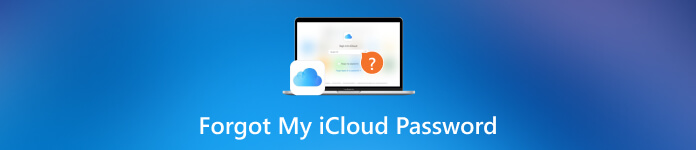
- Deel 1. Wat is iCloud-wachtwoord
- Deel 2. Hoe u een iCloud-wachtwoord kunt vinden met Wachtwoordbeheer
- Deel 3. Hoe u het iCloud-wachtwoord opnieuw kunt instellen op uw iOS-apparaat of Mac
- Deel 4. Veelgestelde vragen over het vergeten van mijn iCloud-wachtwoord
Deel 1. Wat is iCloud-wachtwoord
Het iCloud-wachtwoord wordt vaak het Apple ID-wachtwoord genoemd. Het is een unieke identificatie voor Apple-gebruikers bij het instellen van de Apple ID. Dit wachtwoord is de sleutel tot toegang tot verschillende Apple voorzieningen, waaronder iCloud-opslag, aankopen in de App Store, iTunes, Apple Music en meer. Ondertussen zorgt het ervoor dat uw gegevens veilig worden opgeslagen in de iCloud en alleen voor u toegankelijk zijn. U kunt uw iCloud-wachtwoord gemakkelijk vergeten als u het lange tijd niet hebt gebruikt of opnieuw hebt ingesteld. Daarom moet u het zo snel mogelijk terugkrijgen. Lees het volgende deel voor de oplossingen.
Deel 2. Hoe u een iCloud-wachtwoord kunt vinden met Wachtwoordbeheer
imyPass iPhone-wachtwoordbeheer is a reliable tool designed to help you retrieve passwords stored on your iPhone, including the iCloud password, Wi-Fi passwords, and more. When you forget your iCloud password, you can use this professional software to recover it without hacking. It can scan your iOS device and retrieve the saved iCloud account and password. After retrieving, it allows you to export and save the iCloud and other passwords in a CSV file. More importantly, it is compatible with various versions, including iOS 18 and iPadOS 18. Now, free download it to get your iCloud password back!
Stap 1Download en installeer de iCloud-wachtwoordbeheerder op uw computer. Stap 2Sluit de iPhone/iPad aan op uw Mac of Windows-pc met behulp van een USB-kabel. Zorg ervoor dat u de computer op uw iPhone vertrouwt als daarom wordt gevraagd. Stap 3Start de wachtwoordtool en klik op Start om het scanproces te starten. Stap 4Zodra de scan is voltooid, ziet u een lijst met wachtwoorden die op uw iPhone zijn opgeslagen. Navigeer naar het Apple ID-gedeelte om uw iCloud-wachtwoord te vinden. U kunt het wachtwoord nu bekijken op de software-interface.
Stap 3Start de wachtwoordtool en klik op Start om het scanproces te starten. Stap 4Zodra de scan is voltooid, ziet u een lijst met wachtwoorden die op uw iPhone zijn opgeslagen. Navigeer naar het Apple ID-gedeelte om uw iCloud-wachtwoord te vinden. U kunt het wachtwoord nu bekijken op de software-interface. 
Dit gebruiken beste wachtwoordbeheerder voor iPhone, kunt u eenvoudig uw iCloud-wachtwoord ophalen. Het vermijdt het gedoe van het opnieuw instellen ervan en zorgt voor ononderbroken toegang tot uw Apple-services.
Deel 3. Hoe u het iCloud-wachtwoord opnieuw kunt instellen op uw iOS-apparaat of Mac
Wanneer u het iCloud-wachtwoord vergeet en een nieuw wachtwoord wilt wijzigen, kunt u dit doen als u andere vertrouwde apparaten heeft, waaronder de iPhone, iPad en Mac. Vergeet intussen niet om een sterk en uniek wachtwoord te gebruiken dat u nog niet elders heeft gebruikt. Nadat u het opnieuw hebt ingesteld, moet u het wachtwoord op alle apparaten bijwerken met uw Apple ID. Het kan eventuele inlogproblemen voorkomen.
Manieren 1. Reset het iCloud-wachtwoord op uw vertrouwde iPhone/iPad
Als u andere vertrouwde iPhone- of iPad-apparaten heeft, volgt u de onderstaande stappen om een nieuw apparaat te resetten.
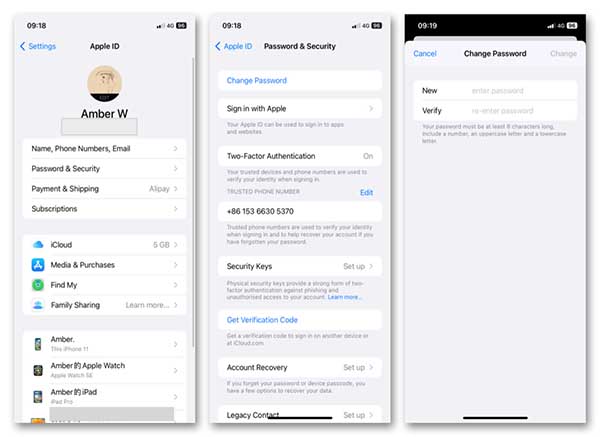 Stap 1Open Instellingen en tik bovenaan op je naam. Stap 2Ga naar Wachtwoord & Beveiliging en tik Verander wachtwoord. Stap 3Schakel uw iPhone/iPad-toegangscode in om het iCloud-wachtwoord opnieuw in te stellen. Voer een nieuwe in en tik op Wijziging.
Stap 1Open Instellingen en tik bovenaan op je naam. Stap 2Ga naar Wachtwoord & Beveiliging en tik Verander wachtwoord. Stap 3Schakel uw iPhone/iPad-toegangscode in om het iCloud-wachtwoord opnieuw in te stellen. Voer een nieuwe in en tik op Wijziging. Deze iPhone/iPad kan worden gebruikt om uw wachtwoord te wijzigen, omdat u bent ingelogd bij iCloud en een toegangscode hebt ingeschakeld.
Manieren 2. Reset iCloud-wachtwoord op Mac
Als je een andere vertrouwde Mac hebt, kun je de stappen volgen om een nieuwe te resetten.
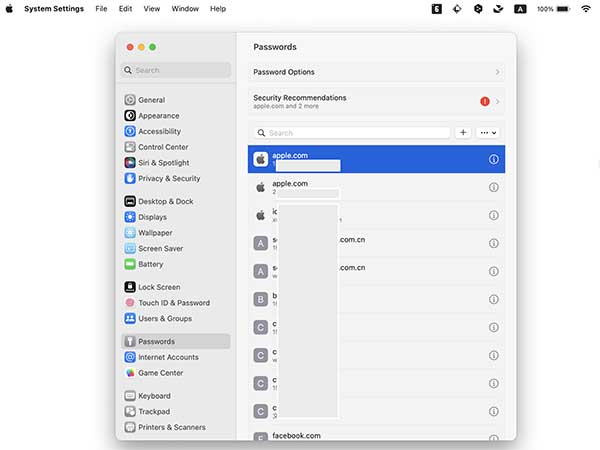 Stap 1Klik op de Appel menu op uw Mac en selecteer Systeem voorkeuren. Stap 2Kies Apple ID en klik vervolgens op Wachtwoord & Beveiliging op het linkerpaneel. Stap 3Selecteer Apple ID en klik Wijzig wachtwoord op website. Vervolgens kunt u de aanwijzingen volgen om uw iCloud-wachtwoord te wijzigen.
Stap 1Klik op de Appel menu op uw Mac en selecteer Systeem voorkeuren. Stap 2Kies Apple ID en klik vervolgens op Wachtwoord & Beveiliging op het linkerpaneel. Stap 3Selecteer Apple ID en klik Wijzig wachtwoord op website. Vervolgens kunt u de aanwijzingen volgen om uw iCloud-wachtwoord te wijzigen. Dit proces kan in een paar stappen worden voltooid wanneer u de Mac-toegangscode opgeeft. als jij vergeet het Mac-wachtwoord, moet u deze eerst ophalen.
U kunt het iCloud-wachtwoord online wijzigen als u geen andere vertrouwde apparaten heeft. Het proces kan echter complex en tijdrovend zijn.
Deel 4. Veelgestelde vragen over het vergeten van mijn iCloud-wachtwoord
Kan ik mijn iCloud-wachtwoord ophalen zonder het opnieuw in te stellen?
Ja. U kunt een aantal professionele tools voor wachtwoordherstel gebruiken. Meestal kan dit helpen om het wachtwoord dat op uw apparaat is opgeslagen op te halen zonder het opnieuw in te stellen.
Hot om het te repareren als ik mijn iCloud-e-mailwachtwoord ben vergeten?
Uw iCloud-e-mailwachtwoord is hetzelfde als uw Apple ID-wachtwoord. U kunt de door Apple ondersteunde manieren volgen of een aantal tools voor wachtwoordherstel proberen.
Wat gebeurt er als ik te vaak het verkeerde iCloud-wachtwoord invoer?
Na verschillende onjuiste pogingen wordt uw Apple ID om veiligheidsredenen vergrendeld. U moet het ontgrendelen door uw identiteit te verifiëren.
Kan ik mijn iPhone gebruiken zonder iCloud-wachtwoord?
Natuurlijk. Maar het betekent dat je geen toegang hebt tot Apple-services, inclusief iCloud-back-ups, Zoek mijn iPhone, enz.
Bestaat er een risico op gegevensverlies bij het opnieuw instellen van het iCloud-wachtwoord?
Nee. Het opnieuw instellen van uw iCloud-wachtwoord leidt niet tot gegevensverlies. Zorg er echter voor dat u het nieuwe wachtwoord onthoudt om toegang te krijgen tot uw gegevens.
Conclusie
Het iCloud-wachtwoord kan de veiligheid en toegankelijkheid van uw gegevens op verschillende apparaten garanderen. Het is lastig als u het wachtwoord vergeet. Maar Apple biedt meerdere manieren om het wachtwoord opnieuw in te stellen, zodat u snel weer toegang kunt krijgen. Ondertussen vereenvoudigen tools zoals imyPass iPhone Password Manager het herstelproces verder. Door de manieren in dit artikel te volgen, krijgt u weer toegang tot uw gegevens en Apple voorzieningen. Heeft u nog andere vragen over het vergeten van het iCloud-wachtwoord? Laat je opmerking beneden achter!



